Hàm RANDBETWEEN trong Excel là một trong những công cụ mạnh mẽ giúp người dùng tạo ra các số nguyên ngẫu nhiên trong khoảng giá trị mong muốn. Đây là hàm cực kỳ hữu ích khi bạn cần tạo dữ liệu mẫu, mô phỏng kết quả thử nghiệm hoặc thiết kế bảng tính tự động hóa. Chỉ với một công thức đơn giản, bạn có thể sinh ra hàng loạt giá trị ngẫu nhiên phục vụ cho việc học tập, thống kê hoặc thử nghiệm mô hình tính toán.
Trong bài viết này, Công Nghệ AZ sẽ hướng dẫn bạn hiểu rõ ý nghĩa của hàm RANDBETWEEN trong Excel, cách sử dụng hàm một cách chính xác và hiệu quả nhất, đồng thời chia sẻ các mẹo thực hành nâng cao để tránh những lỗi thường gặp. Hãy cùng khám phá chi tiết để khai thác toàn bộ sức mạnh của hàm này trong công việc và học tập của bạn.
Mục lục
Hàm RANDBETWEEN trong Excel là gì?
Hàm RANDBETWEEN trong Excel là hàm tạo số nguyên ngẫu nhiên trong một khoảng do người dùng chỉ định bằng hai tham số bottom và top. Đây là công cụ nhanh và trực tiếp để tạo dữ liệu mẫu, chọn ngẫu nhiên trong danh sách, sinh số sê ri ngày và các ứng dụng mô phỏng. Hàm có tính biến động tức là mỗi khi workbook được tính toán lại thì giá trị sẽ thay đổi, vì vậy khi cần giữ kết quả tĩnh bạn phải dán giá trị bằng Paste Values.
Các bài viết liên quan:
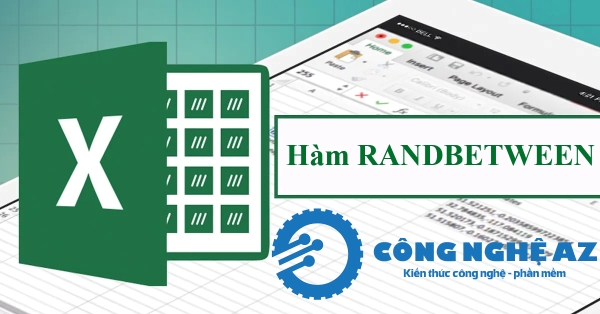
Cú pháp hàm RANDBETWEEN trong Excel
Cú pháp hàm RANDBETWEEN là:
=RANDBETWEEN(bottom, top).
Trong đó:
- Tham số bottom xác định giá trị nguyên nhỏ nhất.
- Tham số top xác định giá trị nguyên lớn nhất.
- Kết quả trả về luôn là số nguyên ngẫu nhiên trong khoảng bottom tới top.
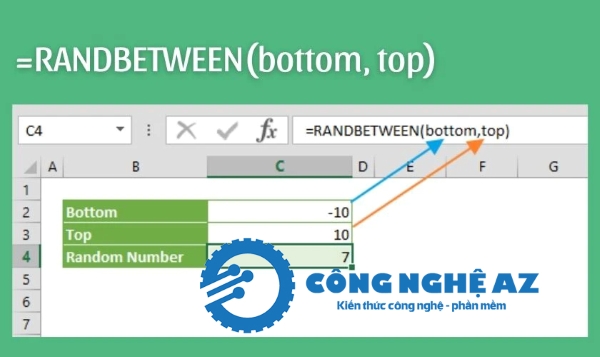
Hướng dẫn sử dụng hàm RANDBETWEEN trong Excel cho người mới
Bước 1: Chọn ô nơi bạn muốn hiển thị số ngẫu nhiên.
Bước 2: Nhập công thức =RANDBETWEEN với các chỉ số bottom và top có thể là số hoặc tham chiếu ô chứa số.
Bước 3: Nhấn Enter để nhận kết quả.
Bước 4: Để tạo nhiều giá trị cùng lúc, kéo fill handle hoặc sao chép công thức xuống các ô liền kề.
Lưu ý & mẹo khi sử dụng hàm RANDBETWEEN Excel
- Hàm RANDBETWEEN là hàm biến đổi:
- Mỗi khi bảng tính được cập nhật như nhấn F9, mở file, chỉnh sửa bất kỳ ô nào hay volatile functions khác được tính lại cũng làm giá trị ngẫu nhiên do hàm tạo ra sẽ thay đổi.
- Nếu bạn muốn cố định kết quả, hãy sao chép vùng dữ liệu chứa công thức và dán dưới dạng giá trị (Paste Values).
- Kiểm tra kỹ thứ tự tham số:
- Tham số thứ nhất là giá trị nhỏ nhất, tham số thứ hai là giá trị lớn nhất.
- Nếu nhập ngược thứ tự, Excel có thể trả về lỗi #NUM!.
- Phạm vi hợp lệ phụ thuộc vào giới hạn số mà Excel có thể biểu diễn. Nếu bạn cần sinh số trong phạm vi cực lớn, hãy kiểm tra trên phiên bản Excel mình đang dùng hoặc cân nhắc dùng VBA/Power Query để đảm bảo chính xác.
- Nếu bạn cần tạo số thập phân, hãy sử dụng hàm RAND hoặc RANDARRAY (trên Excel 365).
- Tránh để quá nhiều công thức RANDBETWEEN cùng lúc:
- Mỗi khi tính toán lại, Excel sẽ cập nhật toàn bộ giá trị ngẫu nhiên, gây chậm bảng tính.
- Nên chuyển về chế độ tính thủ công (Manual Calculation) khi làm việc với dữ liệu lớn.
- Dùng RANDBETWEEN để kết hợp với INDEX, CHOOSE hoặc VLOOKUP để chọn ngẫu nhiên phần tử trong danh sách giúp tự động hóa việc bốc thăm, chọn mẫu hoặc phân bổ dữ liệu.
- Không dùng hàm này khi cần dữ liệu cố định. Vì giá trị luôn thay đổi khi tính lại, hàm không phù hợp cho báo cáo chính thức hoặc dữ liệu cần lưu trữ lâu dài.
- Kết hợp với hàm IF để kiểm tra điều kiện trước khi sinh số ngẫu nhiên, đảm bảo phạm vi hợp lệ.
- Nếu dùng RANDBETWEEN để tạo ngày, hãy áp dụng định dạng Date để hiển thị đúng kiểu dữ liệu.
- Lưu ý khi chia sẻ file có chứa RANDBETWEEN:
- Khi người khác mở file, các giá trị ngẫu nhiên sẽ được cập nhật lại.
- Hãy dán dưới dạng giá trị nếu muốn giữ nguyên dữ liệu ban đầu.
- Dùng RANDBETWEEN để mô phỏng và kiểm thử công thức. Đây là công cụ hữu ích để kiểm tra độ chính xác của các công thức tính toán, thống kê hoặc phân tích dữ liệu.
- Tránh sử dụng trong bảng tính có liên kết phức tạp. Hàm biến đổi thường làm thay đổi toàn bộ chuỗi công thức, gây ảnh hưởng đến kết quả liên quan.
- Sử dụng cùng hàm ROUND hoặc INT để điều chỉnh kết quả giúp tạo ra các giá trị phù hợp hơn với nhu cầu thực tế như chia nhóm, làm tròn hoặc mô phỏng dữ liệu thống kê.
- Luôn lưu file trước khi thử nghiệm dữ liệu ngẫu nhiên tránh mất dữ liệu quan trọng.

Ví dụ minh họa cơ bản khi dùng RANDBETWEEN
Ví dụ 1. Tạo số nguyên ngẫu nhiên khi nhập trực tiếp giới hạn
Mục tiêu: Tạo một số nguyên ngẫu nhiên nằm trong khoảng từ 1 đến 100 để dùng cho các bài toán thống kê hoặc mô phỏng dữ liệu mẫu.
Công thức:
=RANDBETWEEN(1,100)
Giải thích công thức:
- Tham số thứ nhất (1) là bottom, tức giới hạn dưới.
- Tham số thứ hai (100) là top, tức giới hạn trên.
- Hàm sẽ trả về một số nguyên ngẫu nhiên trong phạm vi từ 1 đến 100.
Kết quả: Ví dụ ô A1 có thể hiển thị giá trị 47. Mỗi lần nhấn phím F9 hoặc tính toán lại bảng tính, giá trị này sẽ thay đổi.
Ứng dụng: Phù hợp khi bạn cần sinh ngẫu nhiên dữ liệu điểm số, số báo danh hoặc tạo bộ dữ liệu thử nghiệm.
Ví dụ 2. Dùng RANDBETWEEN với giới hạn tham chiếu từ ô
Mục tiêu: Tạo giá trị ngẫu nhiên linh hoạt theo các ô nhập sẵn giới hạn trên và dưới.
Bảng dữ liệu:
| Ô | Mô tả | Giá trị |
| A1 | Giới hạn dưới (bottom) | 10 |
| A2 | Giới hạn trên (top) | 50 |
| B1 | Kết quả ngẫu nhiên |
Công thức:
=RANDBETWEEN(A1,A2)
Giải thích công thức:
- Excel sẽ lấy giá trị ở ô A1 làm giới hạn dưới.
- Lấy giá trị ở ô A2 làm giới hạn trên.
- Kết quả trả về là một số nguyên ngẫu nhiên nằm giữa hai giá trị này.
Kết quả: Nếu A1 là 10 và A2 là 50, ô B1 có thể hiển thị giá trị 36. Khi thay đổi giới hạn trong A1 hoặc A2, kết quả trong B1 cũng sẽ tự động cập nhật.
Ứng dụng: Thích hợp khi bạn cần sinh dữ liệu ngẫu nhiên thay đổi theo điều kiện nhập, chẳng hạn tạo mẫu kiểm tra linh hoạt cho từng nhóm học sinh hoặc vùng dữ liệu.
Ví dụ 3. Sinh nhiều số ngẫu nhiên cùng lúc trong một cột
Mục tiêu: Tạo danh sách nhiều số ngẫu nhiên trong cùng một phạm vi để làm dữ liệu thử nghiệm.
Bảng dữ liệu:
| Ô | Mô tả | Công thức |
| A1 | Giới hạn dưới | 1 |
| A2 | Giới hạn trên | 20 |
| B1:B10 | Danh sách ngẫu nhiên | =RANDBETWEEN($A$1,$A$2) |
Công thức ở ô B1:
=RANDBETWEEN($A$1,$A$2)
→ Sao chép công thức xuống đến ô B10.
Giải thích công thức:
- Dấu $ cố định tham chiếu đến ô A1 và A2, giúp công thức không thay đổi khi sao chép.
- Mỗi ô trong cột B sẽ tạo ra một số nguyên ngẫu nhiên khác nhau trong phạm vi 1 đến 20.
Kết quả:
- Cột B sẽ hiển thị 10 số ngẫu nhiên như 3, 19, 7, 14, 11,…
- Mỗi lần nhấn F9, toàn bộ danh sách sẽ được cập nhật với giá trị mới.
Ứng dụng: Hữu ích khi cần tạo dữ liệu mẫu cho bài kiểm tra, danh sách điểm, hoặc tự động hóa mô phỏng thống kê trong Excel.
Ví dụ 4. Sinh số ngẫu nhiên âm và dương
Mục tiêu: Tạo giá trị ngẫu nhiên có thể là số âm hoặc dương để mô phỏng các kịch bản dữ liệu biến động.
Công thức:
=RANDBETWEEN(-10,10)
Giải thích:
- Hàm trả về một số nguyên ngẫu nhiên trong phạm vi từ -10 đến 10.
- Kết quả có thể là âm, dương hoặc bằng 0 tùy theo xác suất phân bổ đều.
Ứng dụng: Thường dùng trong mô phỏng biến động lợi nhuận, chênh lệch số liệu hoặc phân tích rủi ro.
Kết hợp hàm RANDBETWEEN với các hàm khác trong Excel
Chọn ngẫu nhiên phần tử từ danh sách bằng INDEX + RANDBETWEEN
Bảng dữ liệu:
Ô | Giá trị
A2 | An
A3 | Bình
A4 | Chi
A5 | Dũng
A6 | Em
Mục tiêu: Chọn một tên ngẫu nhiên từ danh sách khách mời.
Công thức:
=INDEX(A2:A6, RANDBETWEEN(1, COUNTA(A2:A6)))
Giải thích công thức chi tiết:
- COUNTA(A2:A6) đếm số phần tử trong danh sách (ở đây là 5).
- RANDBETWEEN(1,5) tạo một số nguyên ngẫu nhiên từ 1 đến 5.
- INDEX(A2:A6, …) trả về giá trị tại vị trí tương ứng trong vùng A2:A6.
Xem thêm:
Kết quả mẫu: Có thể là “Chi” hoặc “Dũng” tùy lần tính.
Ứng dụng: Dùng cho bốc thăm, chọn người kiểm tra mẫu hoặc phân quyền ngẫu nhiên.
Tra cứu ngẫu nhiên bằng VLOOKUP + RANDBETWEEN
Bảng dữ liệu:
Ô | ID | Sản phẩm
A2 | 101 | Sản phẩm X
A3 | 102 | Sản phẩm Y
A4 | 103 | Sản phẩm Z
A5 | 104 | Sản phẩm W
A6 | 105 | Sản phẩm V
Mục tiêu: Lấy ngẫu nhiên một sản phẩm từ bảng.
Công thức:
=VLOOKUP(INDEX(A2:A6, RANDBETWEEN(1, COUNTA(A2:A6))), A2:B6, 2, FALSE)
Giải thích chi tiết:
- INDEX(A2:A6,…) chọn một ID ngẫu nhiên từ cột A (101–105).
- VLOOKUP(…, A2:B6, 2, FALSE) tìm ID được chọn và trả về giá trị từ cột thứ 2 (Sản phẩm).
Xem thêm: Hàm VLOOKUP trong Excel
Kết quả mẫu: Có thể là “Sản phẩm Y” hoặc “Sản phẩm W”.
Ứng dụng: Chọn ngẫu nhiên sản phẩm thử nghiệm hoặc phân phối mẫu.
Tạo ký tự hoặc chuỗi ngẫu nhiên bằng CHAR + RANDBETWEEN
Mục tiêu: Sinh chuỗi mật khẩu gồm chữ hoa, chữ thường và số.
Công thức mẫu (8 ký tự):
=CHAR(RANDBETWEEN(65,90))&CHAR(RANDBETWEEN(97,122))&CHAR(RANDBETWEEN(48,57))
&CHAR(RANDBETWEEN(65,90))&CHAR(RANDBETWEEN(97,122))&CHAR(RANDBETWEEN(48,57))
&CHAR(RANDBETWEEN(65,90))&CHAR(RANDBETWEEN(97,122))
Giải thích:
- CHAR(RANDBETWEEN(65,90)) tạo một chữ hoa (mã ASCII 65–90).
- CHAR(RANDBETWEEN(97,122)) tạo một chữ thường (mã ASCII 97–122).
- CHAR(RANDBETWEEN(48,57)) tạo một ký tự số (mã ASCII 48–57).
- Nối các phần lại bằng toán tử & để tạo chuỗi.
Xem thêm: Hàm CHAR trong Excel
Kết quả mẫu: Có thể là “Gk4Pq57”.
Ứng dụng: Tạo mật khẩu tạm thời, mã thử nghiệm, chuỗi ID ngẫu nhiên sử dụng trong bảng mẫu.
Lưu ý: Nếu muốn thêm ký tự đặc biệt, dùng mã ASCII phù hợp (ví dụ 33–47,58–64…).
Tạo ngày ngẫu nhiên bằng DATE + RANDBETWEEN
Mục tiêu: Sinh ngày ngẫu nhiên trong năm 2025.
Công thức:
=RANDBETWEEN(DATE(2025,1,1), DATE(2025,12,31))
→ Sau khi nhập, định dạng ô là kiểu Date hoặc sử dụng công thức:
=TEXT(RANDBETWEEN(DATE(2025,1,1), DATE(2025,12,31)),”dd/mm/yyyy”)
Giải thích:
- DATE(2025,1,1) và DATE(2025,12,31) trả về số sê-ri ngày tương ứng.
- RANDBETWEEN chọn một số trong khoảng đó.
- Hàm TEXT(…,”dd/mm/yyyy”) chuyển số sê-ri đó thành định dạng ngày theo kiểu Việt Nam (ngày/tháng/năm).
Xem thêm:
Kết quả mẫu: Có thể hiển thị là 26/05/2025 tương ứng với số sê-ri 45803
Ứng dụng: Tạo dữ liệu mẫu thời gian, thử báo cáo lịch, mô phỏng hoạt động theo ngày.
Tạo danh sách ngẫu nhiên không trùng trong Excel 365 bằng SEQUENCE + SORTBY + RANDBETWEEN (hoặc RANDARRAY)
Mục tiêu: Tạo 10 số nguyên ngẫu nhiên không trùng trong khoảng 1–100.
Công thức:
=SORTBY(SEQUENCE(10,1,1,1), RANDARRAY(10,1))
Giải thích chi tiết:
- SEQUENCE(10,1,1,1) tạo mảng từ 1 đến 10 (có thể thay tham số để tạo 1 đến 100).
- RANDARRAY(10,1) tạo mảng 10 số ngẫu nhiên để sắp xếp.
- SORTBY(…) xáo trộn mảng thứ nhất theo mảng ngẫu nhiên thứ hai.
Kết quả mẫu: 7, 2, 10, 1, 5, 8, 3, 9, 6, 4 (chỉ là ví dụ).
Ứng dụng: Phân công nhóm ngẫu nhiên, tạo ID ngẫu nhiên không trùng, thử nghiệm xáo trộn danh sách.
Chọn từ danh sách theo điều kiện bằng CHOOSE + RANDBETWEEN
Mục tiêu: Chọn một giá trị từ một tập hợp cố định ví dụ 50,100,150,200 bằng RANDBETWEEN.
Công thức:
=CHOOSE(RANDBETWEEN(1,4), 50, 100, 150, 200)
Giải thích:
- RANDBETWEEN(1,4) tạo chỉ số 1 tới 4.
- CHOOSE(index, …) trả về giá trị tương ứng tại vị trí index trong danh sách.
Xem thêm: Hàm CHOOSE trong Excel
Kết quả mẫu: Có thể là 150 hoặc 50 tùy lần tính.
Ứng dụng: Chọn ngẫu nhiên từ một nhóm lựa chọn cụ thể, phân bổ token, nhãn hoặc mức độ thử nghiệm.
Kết hợp SWITCH + RANDBETWEEN để chọn nhiều trường hợp phức tạp
Mục tiêu: Tùy chọn các khoảng khác nhau dựa vào chỉ số ngẫu nhiên.
Công thức mẫu:
=SWITCH(RANDBETWEEN(1,3), 1, RANDBETWEEN(50,100), 2, RANDBETWEEN(100,150), 3, RANDBETWEEN(150,200))
Giải thích:
- RANDBETWEEN(1,3) chọn chỉ số từ 1 đến 3.
- SWITCH chọn khoảng phù hợp với chỉ số.
- Trong mỗi trường hợp, RANDBETWEEN chọn số trong khoảng được chỉ định.
Kết quả mẫu: Có thể là số trong khoảng 100–150 tùy chọn.
Ứng dụng: Mô phỏng nhiều kịch bản khác nhau ngẫu nhiên, phân loại dữ liệu theo mức độ, chọn thử nghiệm động.
So sánh hàm RANDBETWEEN với hàm RAND trong Excel
| Tiêu chí so sánh | Hàm RANDBETWEEN | Hàm RAND |
| Chức năng chính | Tạo ra số ngẫu nhiên trong một khoảng nguyên cụ thể do người dùng chỉ định | Tạo ra số ngẫu nhiên dạng thập phân từ 0 đến nhỏ hơn 1 |
| Cú pháp | =RANDBETWEEN(bottom, top) | =RAND() |
| Kiểu dữ liệu trả về | Số nguyên (integer) | Số thập phân (decimal) |
| Ví dụ kết quả | Nếu nhập =RANDBETWEEN(1,10) có thể trả về 3, 7 hoặc 10 | Nếu nhập =RAND() có thể trả về 0.234 hoặc 0.8567 |
| Khả năng giới hạn phạm vi | Có thể tùy chỉnh giới hạn nhỏ nhất và lớn nhất | Không thể giới hạn, luôn nằm trong khoảng 0 ≤ x < 1 |
| Cập nhật tự động khi tính toán lại (Recalculate) | Có | Có |
| Ứng dụng thường gặp | Mô phỏng dữ liệu mẫu, sinh số ngẫu nhiên trong khoảng, tạo mã định danh hoặc số thứ tự ngẫu nhiên | Sinh xác suất ngẫu nhiên, mô phỏng dữ liệu phân phối đều hoặc sử dụng trong thống kê |
| Kết hợp hàm khác | Dễ kết hợp với IF, ROUND, INDEX để chọn giá trị hoặc mẫu ngẫu nhiên có điều kiện | Dễ kết hợp với INT, ROUND hoặc RANDARRAY để tạo tập giá trị ngẫu nhiên thập phân hoặc mảng số ngẫu nhiên |
| Hỗ trợ phiên bản Excel | Có trong tất cả phiên bản Excel từ 2007 trở đi | Có trong tất cả phiên bản Excel |
| Mức độ phổ biến | Thường dùng trong bài toán tạo dữ liệu rời rạc | Thường dùng trong bài toán mô phỏng và phân tích xác suất |
Nhận xét và ứng dụng thực tế:
- Nếu bạn muốn tạo số nguyên ngẫu nhiên trong một khoảng nhất định, chẳng hạn từ 1 đến 100, hãy sử dụng hàm RANDBETWEEN.
- Nếu bạn cần số ngẫu nhiên dạng thập phân phục vụ cho tính toán xác suất hoặc mô phỏng thống kê, thì hàm RAND trong Excel là lựa chọn phù hợp hơn.
Các lỗi thường gặp và cách khắc phục chi tiết
Lỗi #NUM! xuất hiện khi tham số không đúng
Nguyên nhân: Excel trả về lỗi #NUM! trong Excel khi tham số bottom lớn hơn tham số top hoặc khi tham số không thuộc phạm vi hợp lệ của hàm.
Cách khắc phục chi tiết:
- Chắc chắn rằng tham số bottom là giá trị nhỏ nhất và tham số top là giá trị lớn nhất.
- Nếu giới hạn lấy từ ô, kiểm tra ô chứa số và đảm bảo chúng là số nguyên hợp lệ.
- Nếu muốn tự động xử lý trường hợp hoán đổi tham số thì bạn có thể sử dụng hàm IF trong Excel để kiểm tra trước.
- Ví dụ: =IF(A1>A2, RANDBETWEEN(A2, A1), RANDBETWEEN(A1, A2)). Trong đó:
- Ô A1 nhập giá trị giới hạn dưới.
- Ô A2 nhập giá trị giới hạn trên.
Lỗi #VALUE! khi tham số không phải số
Nguyên nhân: Lỗi #VALUE! trong Excel xuất hiện khi một trong các tham số bottom hoặc top không phải là số, ví dụ chứa văn bản, khoảng trắng hoặc lỗi do tham chiếu ô rỗng.
Cách khắc phục chi tiết:
- Kiểm tra ô tham chiếu để đảm bảo chứa số, không chứa ký tự thừa.
- Dùng hàm VALUE trong Excel hoặc nếu cần xử lý văn bản số dùng NUMBERVALUE để chuyển đổi.
- Dùng hàm ISNUMBER trong Excel để kiểm tra trước khi gọi RANDBETWEEN, ví dụ dùng IF để cảnh báo người dùng.
- Ví dụ công thức: =IF(AND(ISNUMBER(A1), ISNUMBER(A2)), RANDBETWEEN(A1, A2), “Kiểm tra tham số”). Trong đó:
- Ô A1 giá trị bottom.
- Ô A2 giá trị top.
- Hàm AND trong Excel đảm bảo cả hai là số trước khi gọi RANDBETWEEN. Nếu không, trả về chuỗi thông báo để người dùng sửa.
Giá trị thay đổi liên tục do tính biến động
Nguyên nhân: RANDBETWEEN là hàm biến động nên mỗi lần workbook tính toán lại sẽ cập nhật giá trị. Điều này gây khó chịu khi cần giữ kết quả sau khi tạo.
Cách khắc phục chi tiết:
- Sau khi hàm tạo kết quả mong muốn, chọn vùng có công thức.
- Sao chép vùng đó.
- Dùng Paste Special rồi chọn Values để dán giá trị tĩnh.
- Nếu cần kiểm soát tính toán, chuyển Calculation Options sang Manual trong thẻ Formulas và dùng F9 để tính lại thủ công khi cần.
Kết quả trùng lặp khi cần không trùng
Nguyên nhân: RANDBETWEEN không đảm bảo không trùng lặp. Khi khoảng nhỏ hơn số lượng phần tử cần lấy hoặc khi tạo nhiều giá trị, khả năng trùng cao.
Cách khắc phục chi tiết:
- Nếu dùng Excel 365, ưu tiên dùng RANDARRAY kết hợp UNIQUE hoặc SORTBY để tạo mảng không trùng.
- Nếu dùng phiên bản cũ, tạo helper column: sinh nhiều giá trị RANDBETWEEN hơn nhu cầu, chuyển thành Values, rồi dùng RANK.EQ hoặc loại trùng bằng Remove Duplicates.
- Luôn kiểm tra kích thước khoảng so với số lượng cần lấy để tránh hết không gian giá trị.
Hiệu năng chậm khi có nhiều công thức ngẫu nhiên
Nguyên nhân: Hàm biến động trong hàng nghìn ô khiến Excel phải tính lại nhiều lần, làm chậm workbook.
Cách khắc phục chi tiết:
- Chuyển Calculation Options sang Manual khi thực hiện thao tác tạo giá trị lớn.
- Tạo giá trị ngẫu nhiên một lần rồi chuyển toàn bộ sang Values.
- Nếu cần sinh lượng lớn thường xuyên, cân nhắc dùng Power Query hoặc VBA để sinh giá trị ngoài vùng công thức và chèn vào sheet dưới dạng giá trị.
Sai sót khi kết hợp với hàm khác do sai tham chiếu
Nguyên nhân: Khi kết hợp RANDBETWEEN với INDEX, VLOOKUP hoặc MATCH, việc tham chiếu sai vùng dữ liệu hoặc không cố định tọa độ có thể dẫn đến lỗi hoặc kết quả không mong muốn.
Cách khắc phục chi tiết
- Dùng ô tham chiếu cố định bằng ký hiệu khóa ô nếu cần sao chép công thức nhiều ô.
- Kiểm tra lại tham chiếu vùng, đảm bảo cột khóa và vùng tra cứu đúng thứ tự.
- Kiểm tra kiểu dữ liệu của cột khóa khi dùng VLOOKUP hoặc hàm MATCH trong Excel để tránh không khớp.
Lỗi khi chia sẻ file do người khác mở sẽ làm thay đổi dữ liệu
Nguyên nhân: Khi gửi file có công thức RANDBETWEEN, người nhận mở file sẽ kích hoạt tính toán lại và làm mọi giá trị ngẫu nhiên thay đổi.
Cách khắc phục chi tiết:
- Trước khi chia sẻ, chuyển toàn bộ vùng chứa RANDBETWEEN sang giá trị tĩnh bằng Paste Special Values.
- Nếu cần người nhận có thể tái sinh dữ liệu, cung cấp sheet hướng dẫn cách tạo lại hoặc cung cấp file bản sao có công thức.
Câu hỏi thường gặp (FAQ)
1. Tại sao giá trị do hàm RANDBETWEEN tạo ra lại thay đổi liên tục mỗi khi tôi mở hoặc chỉnh sửa file?
Hàm RANDBETWEEN thuộc nhóm hàm biến đổi trong Excel. Mỗi khi bảng tính được tính toán lại, chẳng hạn bạn nhấn phím F9, thay đổi bất kỳ ô nào hoặc mở lại file, Excel sẽ tự động sinh giá trị mới. Nếu bạn muốn cố định kết quả, hãy sao chép vùng chứa công thức rồi dán lại bằng chức năng Paste Values trong thẻ Home.
2. Làm sao để tạo số ngẫu nhiên không trùng nhau bằng hàm RANDBETWEEN?
Bản thân RANDBETWEEN không đảm bảo các kết quả là duy nhất. Để tạo danh sách số ngẫu nhiên không trùng, bạn có thể kết hợp với các hàm khác. Với Excel 365, dùng công thức =SORTBY(SEQUENCE(10,1,1,100),RANDARRAY(10,1)) để tạo 10 giá trị duy nhất được xáo trộn. Nếu đang dùng Excel cũ, hãy tạo nhiều giá trị hơn cần thiết, chuyển sang dạng giá trị tĩnh rồi loại bỏ trùng bằng Remove Duplicates.
3. Có thể dùng hàm RANDBETWEEN để sinh số thập phân được không?
Không, hàm RANDBETWEEN chỉ trả về số nguyên. Nếu bạn muốn tạo số ngẫu nhiên dạng thập phân, hãy sử dụng hàm RAND hoặc RANDARRAY. Ví dụ để tạo số thập phân từ 1 đến 10, có thể dùng công thức =RAND()*(10-1)+1 và định dạng số theo mong muốn.
4. Làm thế nào để tạo ngày tháng ngẫu nhiên trong Excel bằng RANDBETWEEN?
Bạn có thể kết hợp hàm RANDBETWEEN với DATE để tạo ngày ngẫu nhiên trong phạm vi cụ thể. Ví dụ =RANDBETWEEN(DATE(2025,1,1),DATE(2025,12,31)) sẽ sinh ra một số sê ri tương ứng với ngày trong năm 2025. Sau đó, định dạng ô theo kiểu Date hoặc dùng hàm TEXT để hiển thị theo định dạng ngày tháng mong muốn.
5. Khi nào nên dùng hàm RANDBETWEEN thay vì hàm RAND?
Hàm RANDBETWEEN phù hợp khi bạn cần tạo số nguyên ngẫu nhiên trong một phạm vi cụ thể, chẳng hạn như điểm số, ID hoặc số thứ tự. Trong khi đó, hàm RAND tạo số ngẫu nhiên dạng thập phân từ 0 đến nhỏ hơn 1, thường dùng cho các bài toán xác suất hoặc mô phỏng thống kê. Tùy vào mục đích mà bạn chọn hàm cho phù hợp.
6. Tại sao hàm RANDBETWEEN của tôi báo lỗi #NUM!?
Lỗi #NUM! xuất hiện khi giá trị giới hạn dưới lớn hơn giới hạn trên hoặc khi phạm vi không hợp lệ. Hãy kiểm tra lại các tham số trong công thức để đảm bảo thứ tự đúng. Nếu giới hạn lấy từ ô tham chiếu, đảm bảo rằng các ô đó chứa số hợp lệ. Trường hợp bạn muốn tự động hoán đổi giá trị khi nhập sai thứ tự, có thể dùng công thức IF như =IF(A1>A2,RANDBETWEEN(A2,A1),RANDBETWEEN(A1,A2)).
7. Tại sao hàm RANDBETWEEN trả về lỗi #VALUE!?
Lỗi #VALUE! xảy ra khi một trong hai tham số không phải là số, chẳng hạn tham chiếu đến ô rỗng hoặc chứa văn bản. Cách khắc phục là kiểm tra lại các ô tham chiếu, loại bỏ ký tự thừa và đảm bảo chúng là giá trị số. Bạn có thể kết hợp ISNUMBER để kiểm tra trước khi tính toán.
8. Làm thế nào để dùng hàm RANDBETWEEN trong nhiều ô mà vẫn giữ được kết quả cũ?
Sau khi sinh các giá trị ngẫu nhiên, hãy chọn toàn bộ vùng dữ liệu chứa công thức và dán lại dưới dạng giá trị tĩnh bằng Paste Values. Thao tác này giúp bạn lưu kết quả hiện tại mà không bị thay đổi khi tính toán lại.
9. Có thể dùng hàm RANDBETWEEN để chọn ngẫu nhiên trong danh sách không?
Có. Bạn có thể kết hợp RANDBETWEEN với INDEX hoặc CHOOSE để chọn phần tử ngẫu nhiên. Ví dụ công thức =INDEX(A2:A10,RANDBETWEEN(1,COUNTA(A2:A10))) sẽ chọn ngẫu nhiên một giá trị trong vùng dữ liệu A2:A10. Cách này rất hữu ích khi cần bốc thăm, chọn mẫu hoặc tạo ngẫu nhiên dữ liệu thử nghiệm.
10. Hàm RANDBETWEEN có dùng được trong Google Sheets không?
Có. Google Sheets cũng hỗ trợ hàm RANDBETWEEN với cú pháp giống hệt Excel. Tuy nhiên, do tính chất tự động cập nhật, giá trị trong Google Sheets cũng sẽ thay đổi mỗi khi bảng tính được làm mới. Nếu muốn cố định kết quả, hãy sao chép và dán lại dưới dạng giá trị tương tự như trong Excel.
Kết luận
Hàm RANDBETWEEN trong Excel là công cụ cực kỳ hữu ích khi bạn cần tạo số, ngày tháng hoặc dữ liệu ngẫu nhiên một cách nhanh chóng và linh hoạt. Dù chỉ là một hàm đơn giản, nhưng khi kết hợp khéo léo với các hàm khác như DATE, INDEX, IF hay RANDARRAY, bạn có thể ứng dụng RANDBETWEEN vào rất nhiều tình huống thực tế như mô phỏng dữ liệu, tạo bài kiểm tra mẫu hoặc phân tích thống kê.
Nếu bạn đang muốn khám phá thêm những công thức hữu ích giúp tiết kiệm thời gian khi làm việc với bảng tính, hãy tiếp tục theo dõi chuyên mục Excel trên Công Nghệ AZ. Chúng tôi luôn cập nhật các hướng dẫn chi tiết, ví dụ thực tế và mẹo nhỏ giúp bạn làm chủ Excel dễ dàng hơn mỗi ngày.

 0337 651 676
0337 651 676
 congngheaz@gmail.com
congngheaz@gmail.com
Bài viết liên quan
Bí quyết giảm tỷ lệ hoàn khi bán hàng liên tỉnh cho shop online
Bán hàng liên tỉnh luôn tiềm ẩn rủi ro hoàn hàng cao hơn...
Woku Shop và hành trình lan tỏa giá trị tích cực trong cộng đồng số
Trong quan niệm truyền thống, trách nhiệm xã hội của doanh nghiệp (CSR)...
Cách lấy lại tài khoản Tiktok bị xóa, bị cấm hoặc đình chỉ 2026
Bạn lỡ tay xóa nhầm tài khoản TikTok và muốn khôi phục? Hay...
Cách lấy lại nick Tiktok cũ khi quên số điện thoại, mật khẩu, Facebook
Mất quyền truy cập vào tài khoản là cơn ác mộng của mọi...
Cách Xóa Bản Nháp Trên TikTok Nhanh Nhất (2026)
Điện thoại báo đầy bộ nhớ? Hay bạn muốn dọn dẹp những video...
5 Cách lấy lại video bản nháp đã xóa trên Tiktok 2026
Bạn vô tình xóa mất video bản nháp (Draft) đã tốn hàng giờ...